هل لديك جهات اتصال في ايفون تريد أن تجعلها خاصة؟ أو ربما لديك مجموعة من جهات الاتصال التي تريد حفظها، لكن من دون أن تظهر في دفتر العناوين، يمتلك نظام iOS في الحقيقة طريقة مدمجة لعمل ذلك.
يمكنك القيام بذلك أيضاً إذا كنت تريد تخفيض عدد جهات الاتصالات إلى الحد الذي تستطيع إدارته بسهولة، فيما تحافظ على جهات الاتصال التي من الممكن أن تعاود الاتصال معها من وقت لآخر.
إخفاء قدر كبير من جهات الاتصال عن طريق إنشاء مجموعة وإخفاء الباقي:
الحل الأول هو تجميع جهات الاتصال المطلوبة مع بعضها ثم إخفاء البقية. هذا لأنه لا يمكن نقل جهة اتصال من مجموعة “اي كلاود ” (iCloud) إلى أخرى، لذلك عليك بإنشاء المجموعة التي تريد إظهارها، وإخفاء مجموعة “اي كلاود” الأصلية التي تتضمن جميع جهات الاتصال التي لا تريد مشاهدتها.
– هناك طريقتان لإنشاء مجموعة جديدة، في “ماك” (Mac) انقر على “All iClouds” ثم على زر “+”
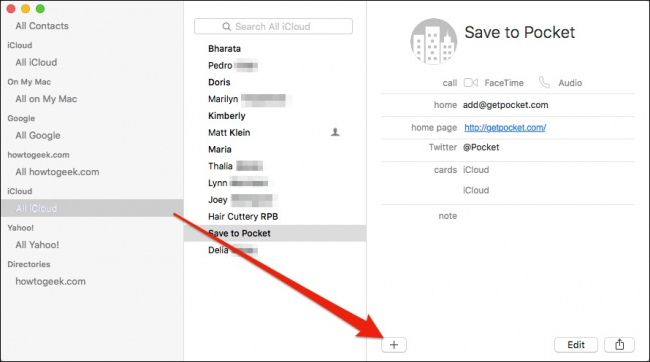
– ثم انقر على “New Group”
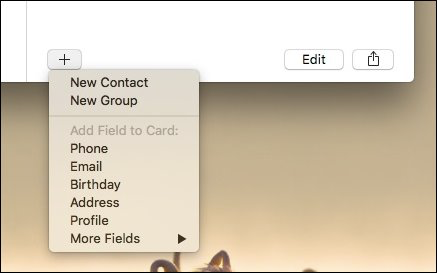
– سم القائمة باسم مناسب:
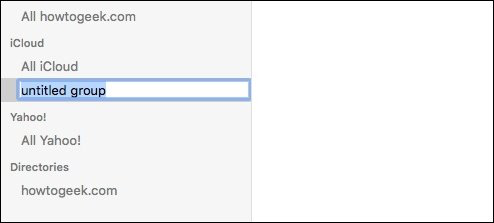
– لمن لا يمتلك جهاز “ماك” يمكن استخدام “اي كلاود” من خلال icloud.com ،
قم بتسجيل الدخول ثم اتقر على “Contacts”
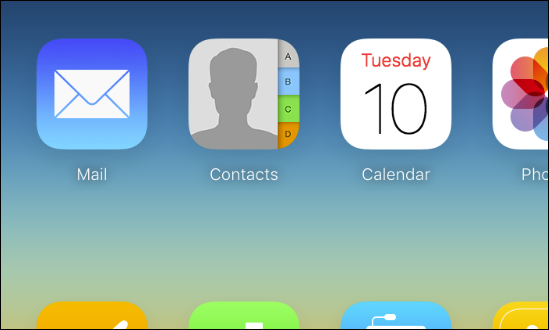
– ثم اضغط على زر “+” في الزاوية اليمنى من الجانب الأيسر لقائمة الاتصال.
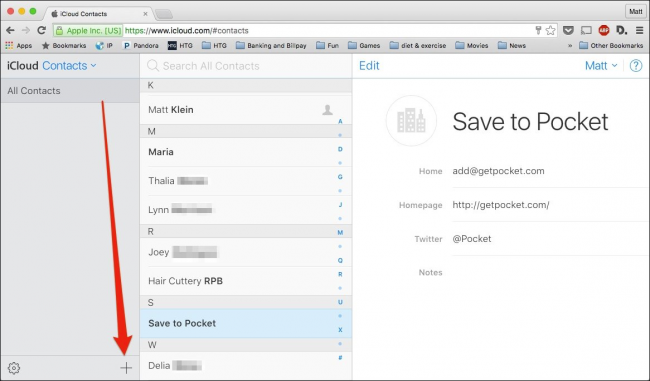
– انقر على “New Group” ثم امنح المجموعة اسماً مناسباً.
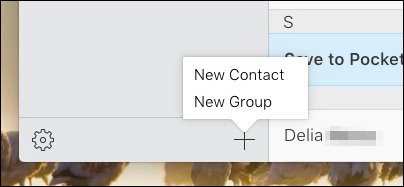
– الآن وبعد إنشاء المجموعة، جاء الوقت لنسخ جهات الاتصال التي تريد “إظهارها” في دفتر العناوين إلى تلك المجموعة.
سنعرض هنا طريقة إجراء ذلك في iCloud لكنها متشابهة إلى حد كبير مع تنفيذها على أجهزة “ماك”.
– يمكنك سحب جهات الاتصال واحدة تلو الأخرى إلى المجموعة الجديدة، أو يمكنك استخدام مفتاح “Ctrl” من لوحة المفاتيح في نظام “ويندوز” أو الأمر “Command من لوحة المفاتيح في نظام “ماك” لتحديد جهات اتصال متعددة.
يمكنك أيضاً استخدام المفتاح “Shift” لتحديد مجال معين من جهات الاتصال.
بكل الأحوال عندما تقوم بتحديد جهات الاتصال، قم بسحبها إلى المجموعة الجديدة.
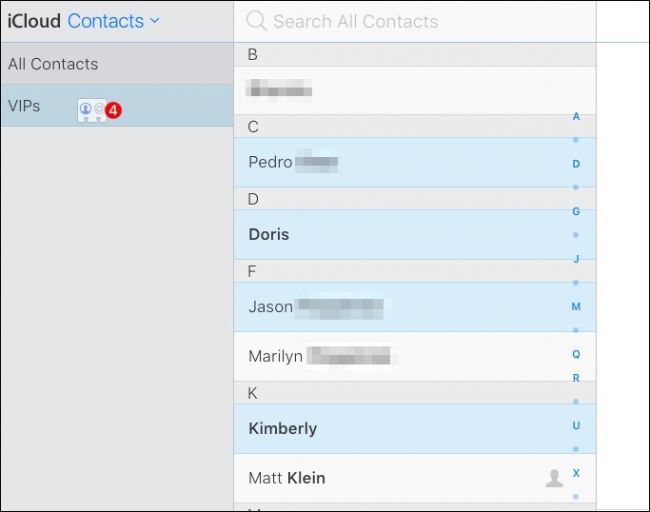
– الآن عد إلى جهاز الأيفون وافتح جهات الاتصال ثم اضغط على “Groups”
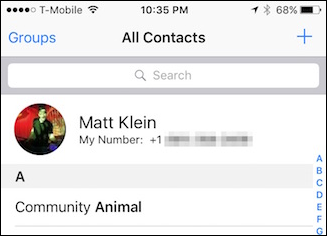
– اضغط الآن على “Hide All Contacts” لإخفاء جميع جهات الاتصال.
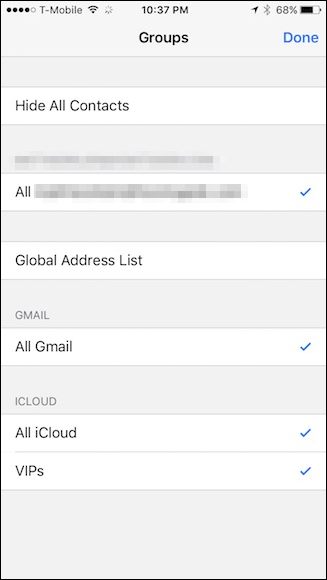
– اضغط الآن فقط على المجموعة التي تريد إظهارها، كما تشاهد في هذه الحال قمنا بإظهار مجموعتنا الخاصة “VIPs”
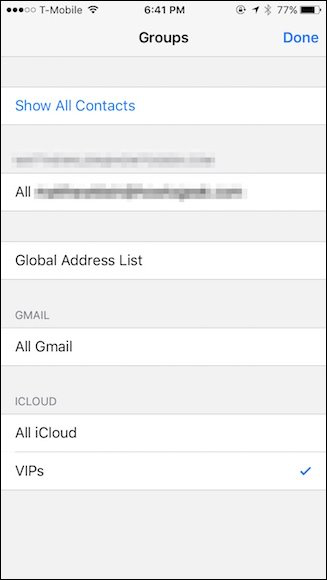
مواضيع متعلقة: إضافة صورة إلى جهات الاتصال في ايفون
كيفية نقل جهات الاتصال من أيفون إلى هاتف آخر
مدرسة زاد – زاهر هاشم









































![recover-iphone-contacts[1] جهات الاتصال في أيفون](https://www.zadschool.com/wp-content/uploads/2016/05/recover-iphone-contacts1.jpg)

